Kaip pakeisti numatytąjį „Google“ paskyrą

Naudojate kelias „Google“ paskyras „Android“ ir PC ir nežinote, kaip pakeisti numatytąją „Google“ paskyrą? Skaitykite toliau, kad sužinotumėte paslaptis žingsnis po žingsnio.
Norėdami naudoti „OneDrive Personal Vault“, štai ką turite padaryti.
1. Prisijunkite prie OneDrive adresu https://onedrive.live.com/
2. Eikite į Nustatymai, tada Parinktys
3. Tvarkykite savo OneDrive Personal Vault
Vakar „ Microsoft“ visiems išleido „OneDrive Personal Vault“ . „Personal Vault“ yra nemokama nauja saugos funkcija, skirta „ Office 365“ prenumeratoriams, tačiau visos „OneDrive“ paskyros turi ribotą „Personal Vault“ naudojimą. „OneDrive Personal Vault“ buvo paskelbta 2019 m. birželio mėn., tačiau dabar yra visuotinai prieinama. OneDrive Personal Vault yra specialus OneDrive aplankas, kuriame galite užrakinti failus ir (arba) aplankus naudodami PIN kodą, biometrinį autentifikavimą arba SMS ir el. pašto autentifikavimą. Jei turite „ Windows 10“ kompiuterį , „OneDrive“ automatiškai sinchronizuos „Personal Vault“ failus su „BitLocker“ užšifruotu standžiuoju disku.
Šiuo metu „OneDrive Personal Vault“ yra nemokama „Office 365“ prenumeratoriams, o „Windows 10“ naudotojams, naudojantiems nemokamą „OneDrive“ arba 100 GB planą, apsaugotame aplanke gali būti saugomi tik trys failai. „Microsoft“ turi nemokamų ir mokamų „OneDrive“ prenumeratos planų sąrašą . Tam tikru momentu „Microsoft“ planuoja padaryti „OneDrive Personal Vault“ piktogramą pasiekiamą „OneDrive“ aplanke, kad būtų lengviau rasti „Windows 10“ kompiuteryje. „Microsoft“ turi sąrašą
Šiuo metu štai ką turite padaryti, kad pradėtumėte naudoti „OneDrive Personal Vault“.
1. Prisijunkite prie OneDrive paskyros internetu
2. Viršutiniame dešiniajame kampe eikite į Nustatymai > Parinktys
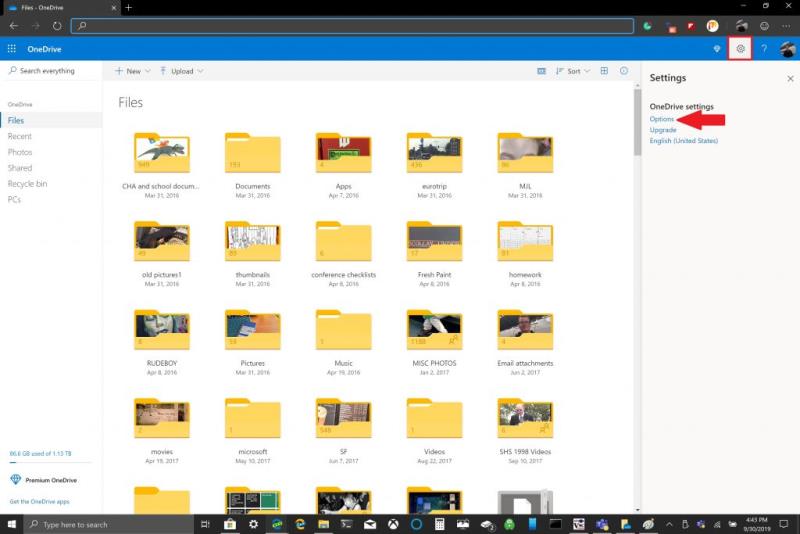
3. Kairiojoje srityje pasirinkite „ Personal Vault“ ir tvarkykite, kaip prisijungiate prie „Personal Vault“.
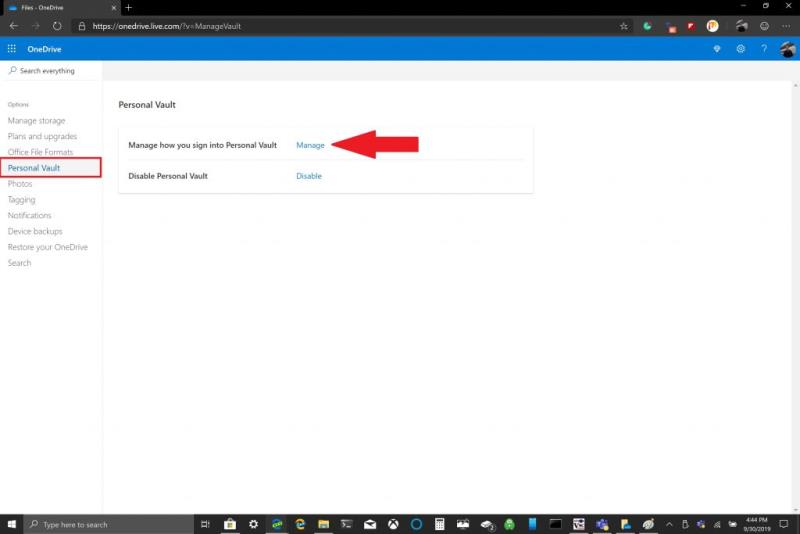
Čia galite pasirinkti norimą naudoti atkūrimo el. pašto adresą ir telefono numerį. Galite atsisiųsti „ OneDrive“ naudodami „Android“ arba „iOS“, kad galėtumėte tvarkyti saugos parinktis. Kitos parinktys apima pridėjimą, kaip jums pranešama apie asmeninio saugyklos failų ar aplankų pakeitimus, ir asmeninio saugyklos išjungimą. Toliau pateikiamas „OneDrive Personal Vault“ prisijungimo procesas „Android“ išmaniajame telefone.
Galimos papildomos saugos parinktys, leidžiančios valdyti, kaip prisijungiate prie „OneDrive“ ir kitų programų naudodami „ Microsoft“ paskyrą . OneDrive Personal Vault bus automatiškai sinchronizuojamas su OneDrive aplanku jūsų Windows 10 kompiuteryje .
Atsisiųskite QR kodą
Kūrėjas: Microsoft Corporation
Kaina: 99,99 USD
Atsisiųskite QR kodą
Kūrėjas: Microsoft Corporation
Kaina: 69,99 USD
Naudojate kelias „Google“ paskyras „Android“ ir PC ir nežinote, kaip pakeisti numatytąją „Google“ paskyrą? Skaitykite toliau, kad sužinotumėte paslaptis žingsnis po žingsnio.
Išvalykite programų atsisiuntimo istoriją „Google Play“, kad gautumėte naują pradžią. Štai pradedantiesiems skirtos žingsnių gairės.
Ar jums reikia sužinoti, kiek vietos užima „Spotify“ dainos? Štai veiksmų, kurių reikia laikytis, sąrašas skirtas „Android“ ir „Windows“.
Jei ieškote atsakymo į klausimą, kaip sužinoti, ar kas nors užblokavo jūsų numerį, perskaitykite straipsnį ir raskite įvairių punktų, kurie jums pateikia atsakymą.
Štai kaip galite prisiregistruoti peržiūrėti naują „Microsoft“ šeimos saugos programą „iOS“ ir „Android“.
Kažkas, ko daugelis žmonių tikriausiai nežino apie „Microsofts Groove Music“ (anksčiau „Xbox Music“), yra tai, kad ji gali leisti muziką iš „OneDrive“. Saugojimas
„Outlook“ gali būti tinkamas būdas naudoti „Android“, tačiau tai ne visada geriausia patirtis. Taigi sekite, kaip paaiškinsiu, kaip tai padaryti, kad „Android“ būtų intuityvesnė.
Vakar „Microsoft“ visiems išleido „OneDrive Personal Vault“. „Personal Vault“ yra nemokama nauja saugos funkcija, skirta „Office 365“ prenumeratoriams, bet visoms
„Microsoft Authenticator“ leidžia prisijungti prie „Microsoft“ paskyros iš bet kurio įrenginio nenaudojant slaptažodžio. Kartais tai apmaudu, kad reikia
„Windows 10“ sistemoje naudojama programa „Jūsų telefonas“, naudojama kartu su „Android“ ir „iOS“ skirta programa „Your Phone Companion“, yra vienintelis būdas sinchronizuoti nuotraukas ir tekstą.
„Dell Mobile Connect“ yra „Microsofts Your Phone“ alternatyva. „Dell Mobile Connect“ veikia taip pat, kaip veikia jūsų telefonas; galite prijungti savo Android
Jei pirmą kartą naudojate „Microsoft Edge“, čia yra naudingas patarimas, padėsiantis automatiškai išvalyti naršymo istoriją kiekvieną kartą, kai išeinate iš naršyklės. Štai ką tu
Ar ką tik įsigijote „Surface Duo“? Jei tai padarėte, pažvelkite į keletą mėgstamiausių patarimų ir gudrybių, kaip išnaudoti visas „Microsoft Teams“ galimybes dviejų ekranų „Android“ įrenginyje.
Ar žinojote, kad galite tvarkyti savo duomenis ir saugyklą Teams programoje iOS ir Android? Štai kaip.
Jei LastPass neatpažįsta jūsų pirštų atspaudų, įsitikinkite, kad jūsų sistema yra atnaujinta, ir išvalykite programos talpyklą.
„Windows 10“ turi mažiau žinomą funkciją, kuri leidžia sutaupyti laiko ir matyti visus kompiuteryje nukopijuojamus, iškirptus ir įklijuojamus elementus, vadinamą iškarpinės istorija.
Štai kaip naudoti Laiko laikrodį „Shifts“ sistemoje „Microsoft Teams“ sistemoje „iOS“ ir „Android“.
Štai 3 geriausi būdai, kaip galite tinkinti savo „Microsoft Teams“ patirtį naudojant „iOS“ ir „Android“.
„Microsoft Teams“ yra puikus būdas bendrauti su žmonėmis darbe. Neseniai Teams pridėjo daug puikių funkcijų, įskaitant galimybę
„Microsoft“ dabar turi vertikalius skirtukus, kurie gali padėti greičiau naršyti „Microsoft Edge“. Ši skirtukų funkcija pirmą kartą pasirodė 2020 m. spalio mėn. „Microsoft Edge“.
„Windows 10“ suteikia daugybę pelės tinkinimo parinkčių, todėl galite lanksčiai nustatyti, kaip veikia jūsų žymeklis. Šiame vadove gerai pasimokykite, kaip efektyviai naudoti savo pelę.
Sužinokite, kaip paaukoti Robux savo draugams Roblox platformoje. Šiame straipsnyje rasite efektyvius metodus, kaip pasidalinti Robux greitai ir lengvai.
Išsamus vadovas, kaip <strong>atšaukti „Netflix“</strong> prenumeratą ir atsisakyti paskyros. Sužinokite, kokios yra priežastys ir procesas, kaip tai padaryti.
Sužinokite, kaip daryti geresnes asmenukes su išmaniojo telefono kamera, naudojant efektyvius patarimus ir gudrybes.
Kaip atkurti gamyklinius Meta Quest 2 suraskite visus paslapčių ir gudrybių sprendimus, kad pagerintumėte savo virtualios realybės patirtį.
Sužinokite, kas peržiūrėjo jūsų „Instagram“ profilį, naudojant efektyvius įrankius ir strategijas. Išsiaiškinkite, kaip sekti savo „Insta“ persekiotojus!
Kaip įjungti nuotolinio darbalaukio ryšius „Windows 10“: žingsniai, patarimai ir priemonės, kad būtų galima pasiekti kompiuterį nuotoliniu būdu. Sužinokite daugiau apie „Windows Remote Desktop Connection“.
Pasitaiko atvejų, kai pokalbio draugas gali jus suerzinti ir nenorite, kad jis matytų jūsų istorijas ar žavesius. Tokiu atveju sužinokite, kaip pašalinti arba užblokuoti ką nors „Snapchat“.
Kaip pataisyti, kad „Nintendo Switch“ neįsijungtų? Štai 4 paprasti sprendimai, kaip ištaisyti, kad „Nintendo Switch“ neįsijungtų.
Gaukite atsakymus į „Android“ problemą: kaip iš naujo paleisti telefoną be maitinimo mygtuko? Aptarti šeši geriausi būdai iš naujo paleisti telefoną nenaudojant maitinimo mygtuko.




























